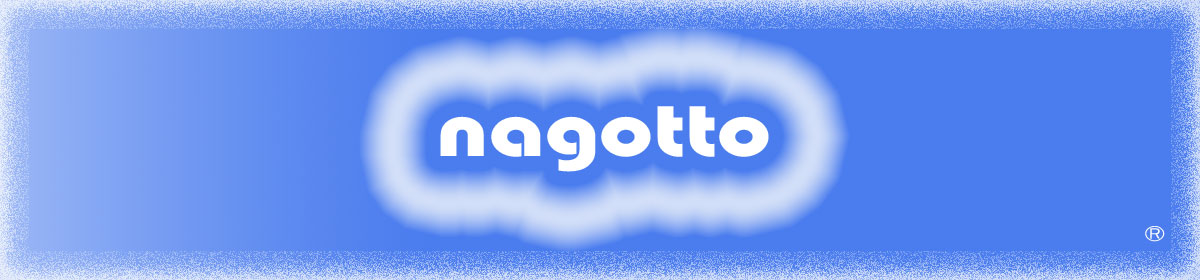DDJ-SX-2/seratoソフト・まずファイルの準備だ!
オフラインプレイヤー

オフラインプレイヤーは、Serato DJハードウェアが接続されていない時に利用可能です。現在のデフォルトの音声デバイスを介して出力します。オフラインプレーヤーにトラックをロードするには、波形表示エリアか、トラック表示エリアに、トラックをドラッグ&ドロップします。または、Shift +左矢印キーを押します。ロードした曲が終わりに達した場合は、プレイリストの次の曲が自動的に再生されます。
オフラインプレイヤーは、クレートの準備、トラックの試聴、キューポイントとループの追加をするのに便利なツールです。トラックをロードした後、[GRID EDIT]をクリックすると、オフラインプレーヤーでビートグリッドエディタが使用できます。トラックコントロールにアクセスするには、 ![]() ボタンをクリックするだけです。
ボタンをクリックするだけです。
オフラインプレーヤのボリューム

オフラインプレーヤのボリュームをゼロから100%まで調節するのにこれを使用します。
オフラインプレーヤーのボリュームを100%にリセットするにはControl+を押します。オフラインのプレーヤー・ボリュームを12時の位置(50%)にするにはAlt+キーを押します。
オフラインのプレーヤー・ボリュームを100%にリセットするにはControl+を押します。
トラックゲイン調整

トラック利得によりオフライン・プレーヤーにロードしたトラックの再生ボリュームの調節ができます。
調整ゲイン値はファイルに保存され、次にそのトラックをロードする時に維持されます。トラックゲイン調整方法は、Serato DJコントローラ接続時も同じです。
ファイルの解析
![]()
解析ファイルは、波形のオーバービューを準備し、ファイルの破損を検出します。有効な場合は、BPMの値を計算し、ビートグリッドを作成します。
Serato DJ内のファイルを解析することにより、曲の準備確認ができ、DJプレイ時のCPU負荷を軽減します。曲がライブラリに追加された時には、曲を解析することをお勧めします。
ハードウェアが接続されている場合、[Set Beatgrid]と[Set Auto BPM]のオプションが有効になっています。新しいトラックを解析したい場合は、これらをオフラインプレイヤーでチェックしてください。デッキにファイルをドラッグして、これらの値を用いて解析します。
注:ファイルを再度解析したくない場合、トラックをロックすることができます。
詳細については、ロック・トラックを参照してください。↓
ファイルを解析する方法
ファイルを解析するには、ハードウェアを外した状態でSerato DJを開きます。解析するファイルのボタンが表示されます。このボタンをクリックして、自動的にライブラリー内のすべてのトラックを解析します。一度に個々のフォルダ、クレート、ファイルをドラッグし、ボタンにドロップして解析ができます。
![]()
再解析ファイル
以前に解析したトラックは、トラック、複数のトラック、クレート等を[Analyze Files]ボタンにドラッグして再解析することができます。
Serato DJで、ライブラリ内のすべてのファイルを再解析を強制するには、Controlボタンを押しながら、[Analyze files]のボタンをクリックします。
解析ファイルのルールが[Set Beatgrid]と[Set Auto BPM]に適用されます。再解析では、ロックされたトラックを解析されない事に注意してください。
注:ビートグリッドを再作成したい場合は、[Set Beatgrid]と[Set Auto BPM]のボックスの両方ににチェックが入っていることを確認してください。
オートBPMの設定
![]()
このオプションがチェックされている場合、Serato DJは、BPMを計算し、解析するファイルを処理中に、ファイルに値を追加します。
注:ロックされたファイルは新しいBPMが計算されません。
詳細については、ロック・トラックを参照してください。↓
SET AUTO BPMがファイル解析処理中の場合、次の場合を除き、すでに解析されたファイルには適用されません:
トラック、トラックのグループを解析を強制し、異なるBPMレンジを選択する。トラック解析や、現在のBPMとは異なるBPM値を計算を強制する。
BPMレンジ
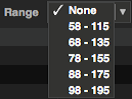
このオプションでは、ファイルの解析中にBPMレンジの上限と下限を設定します。正しいレンジを選択すると、Set Auto BPMを使用したときに、BPM値がハーフやダブルになる事を避ける事ができます。
例えば、140 BPMで解析されているトラックを持っていて、それを70で解析したい場合、68-135を選択します。
不正なBPM値を持つトラックを見つけた場合は、オフラインプレイヤーでBPMレンジが正しいか調べてください。
スポンサードリンク
ビートグリッドを設定
このオプションがチェックされている場合、Serato DJを解析ファイル処理中にBeatgridのファイルを作成します。これは、トラックにBPMの値を付けるか、解析する際に “Set BPM”ボックスがチェックされている事が必要になります。
注:ロックされたファイルは新しいBPMが計算されません。
詳細については、ロック・トラックを参照してください。↓
ビートグリッドをロックする

ライブラリーのトラックは、ファイルのBPMやビートグリッド情報が誤って変更されないようにロックすることができます。これにより、正しいビートグリッドとBPM値を確認しやすくなります。
ロックしたいトラックを見つけ、Controlを押しながら、[Empty Status column]ボタン(ライブラリの最初の列)をクリックします。青いロックアイコンがこのフィールドに表示されます。トラックのロックを解除するには、Control を押し、このアイコンをもう一度クリックします。
ヒント:一度に複数のトラックをロックすることができます。ロックしたいトラックをハイライト表示し、[Status collumn]をクリックします。全てのトラックのタグを編集したい場合、Serato DJにプロンプトが表示されます。
トラックをロックする

トラックは、[Status Column]にゴールドロックが表示された場合、そのトラック自体のファイル情報を変更することはできません。
Serato DJでトラックの情報を永久に変更することはできません。これには、BPM、ビートグリッド、波形、ループ、キューポイント、または他のメタデータ情報が含まれています。ただし、セッションでトラックの情報を調整できる場合がありますが、この情報は、情報が保存されているファイルのメタタグには(書き込み)保存されません。
誤ったフォーマットされたハードディスクドライブの使用により、ファイルがロックされることがあります。(Windows PC上でフォーマットされたNTFSドライブを、Macで使用すること)
または、そのファイル自体がロックされている可能性があります。トラックがロックされているかどうかを調べるには、Serato DJにあるトラックをハイライト表示し、ControlとRを押して、ハードドライブ上のファイルを “Reveal (明らかに)”します。
次に、 I(Macでは”Get Info “)、またはAltとEnter(Windowsでは”プロパティ “)を押します。その後、トラックが読み取り専用であるかどうか、またはファイルへの書き込み権限を持っているかを確認します。
デッキロードでトラック解析する
デッキに非解析トラックをロードすると、解析ファイル規則に従います。 Virtual deckにトラックをロードしたりSerato DJサンプルスロットにトラックをロードしたりする時、Set BPMまたはSet Beatgridsをオフラインプレイヤーでチェックすると、BPMまたはBeatgridsも設定されます。
トラックが既にどれを持っていない場合、デッキに以前に分析し、トラックをロードすると、ビートグリッドまたはBPMを作成しません。
注:この機能を使用したい場合は、これらのオプションがオフラインプレイヤーでチェックされていることを確認してください。
seratoソフト目次・DDJシリーズのseratoソフトを完全マスターせよ!
DDJシリーズseratoソフトで迷われたら上記リンクで↑で目次を参照ください。
スポンサード リンク